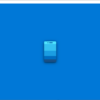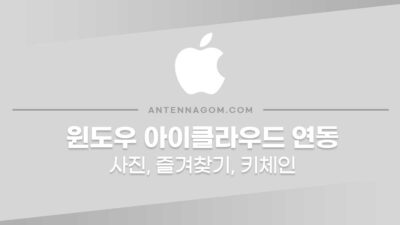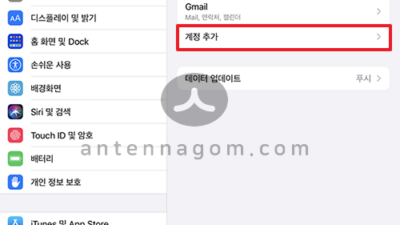꽤 전부터 아이폰과 맥은 연동이 되었는데요. 아이폰으로 걸려온 통화를 맥북의 스피커와 마이크로도 할 수 있습니다. 하지만 윈도우의 경우 그런 연동은 되지 않죠? 마이크로소프트에서 만들었던 윈도우폰이 흥했으면 됐겠지만, 윈도우폰이 망하고 마소는 어쩔 수 없이 안드로이드폰이나 아이폰과의 연동성을 더 다듬고 있는 것으로 보입니다.
이번 윈도우10 1903업데이트에서 추가된 부분이 있는데요. 바로 휴대폰 도우미라는 이상한(?)이름의 윈도우 앱입니다. 이 앱을 통해서 아이폰 또는 안드로이드폰과 연동을 할 수 있는데요. 제가 아쉽게도 안드로이드폰만 가지고 있는 관계로 안드로이드폰 기준으로 설명을 드릴까 합니다.
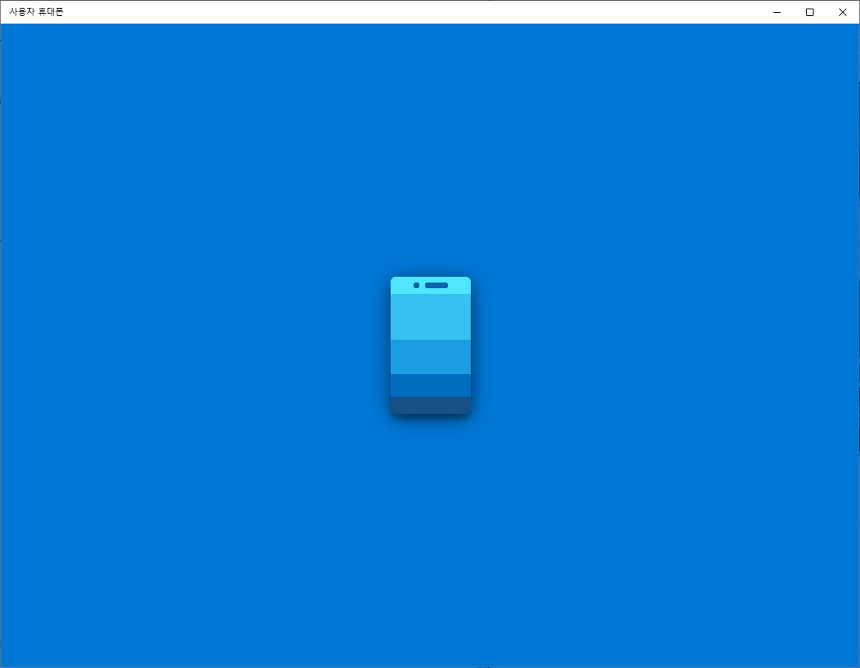
휴대폰 도우미 라는 앱을 켜자마자 시원한 파란색 화면이 보입니다.
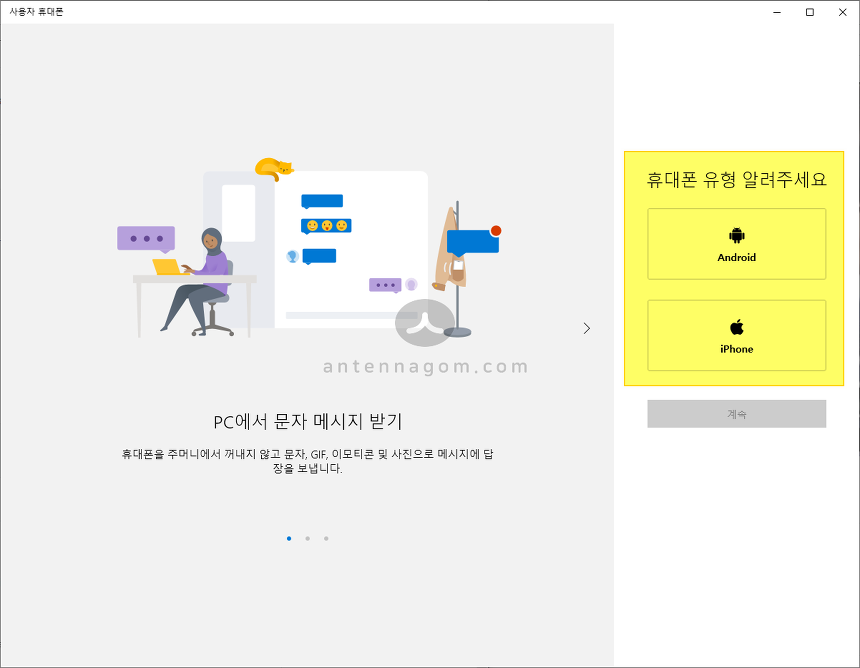
휴대폰의 유형을 선택할 수 있습니다. 안드로이드폰과 아이폰을 선택할 수 있습니다.
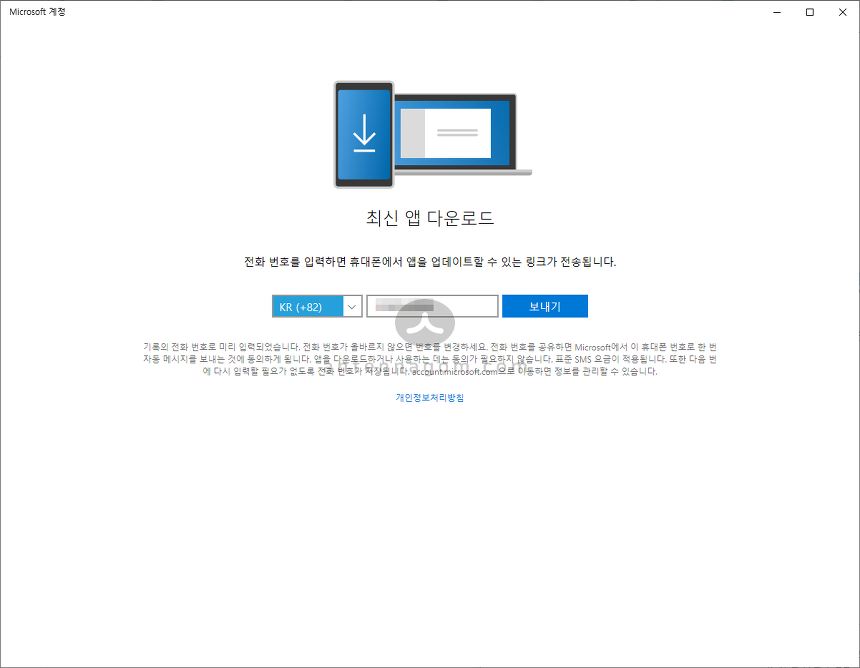
폰을 선택하면 전화번호를 입력하라고 하는데요. 따로 설치해놨더라도 이 부분을 안하면 진행이 안됩니다. 본인의 전화번호를 입력한 후 보내기 버튼을 누르면 핸드폰으로 프로그램 설치 주소가 옵니다.
주소를 클릭하여 설치해도 되고, 앱스토어나 플레이스토어에서 휴대폰 도우미 로 검색후 설치하면 됩니다.
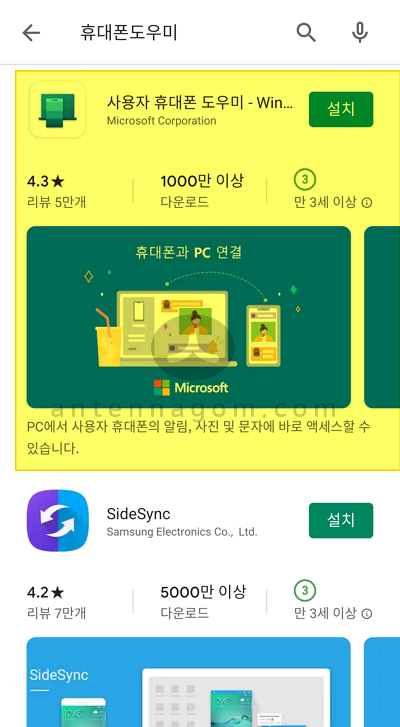
휴대폰 도우미라고 되어있죠? 평점이 꽤 높은 편입니다. 설치를 합니다.
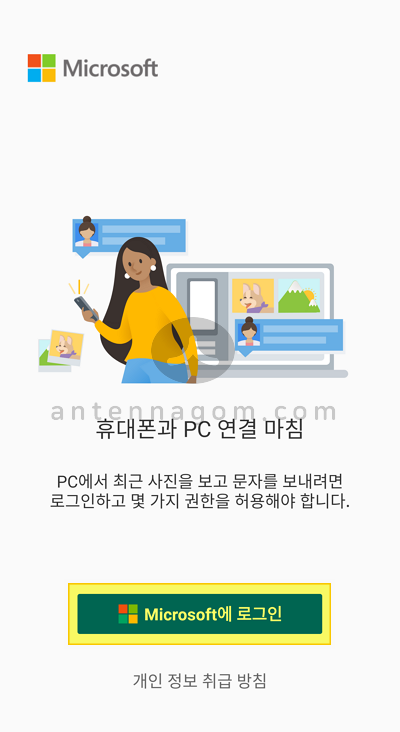
설치해주면 마이크로소프트 계정으로 로그인을 하라고 합니다. 데스크탑 또는 노트북에 로그인된 마소 계정과 동일한 계정을 입력해 줍니다.
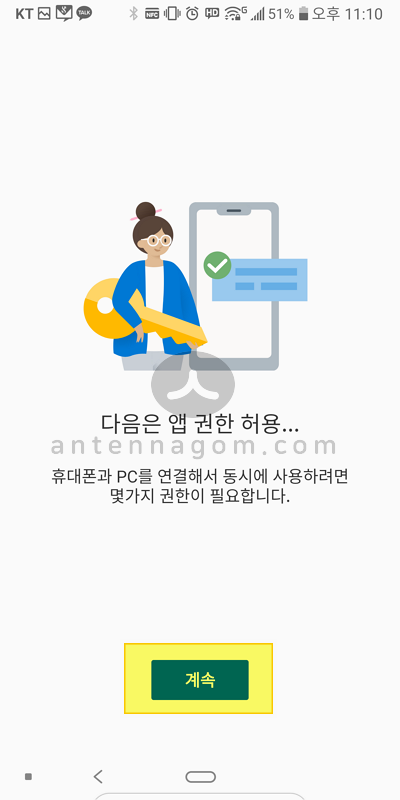
여러가지 권한을 허용해 줘야 합니다. 계속을 누르다 보면 설치가 완료됩니다.
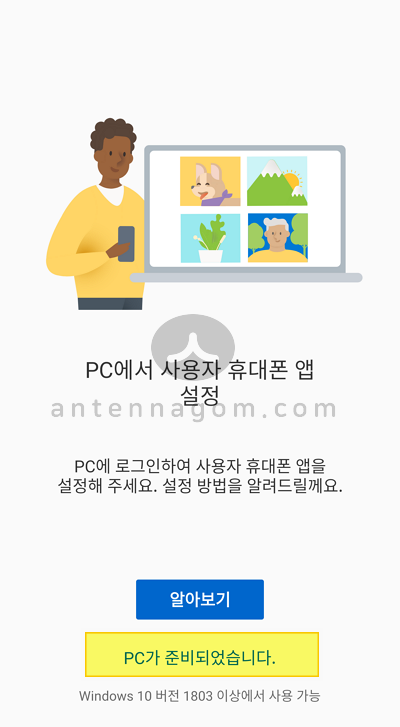
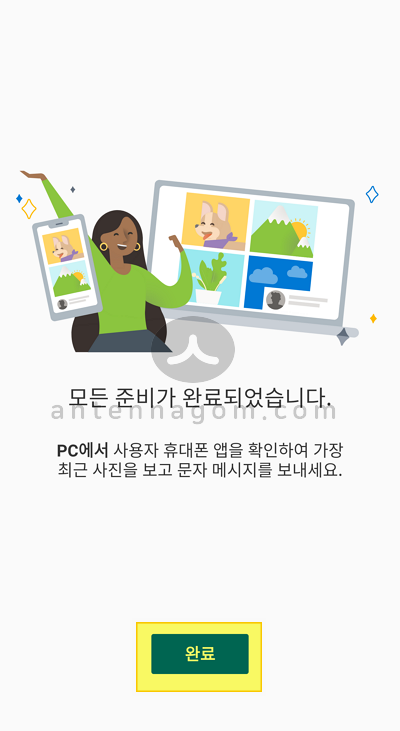
설치 과정이 끝나면 PC가 준비되었습니다를 터치하면 완료가 됩니다.
휴대폰 쪽 설정이 끝나면 데스크탑과 연결이 되면서 데스크탑앱이 바뀌는데요. 메뉴는 사진 / 메세지 / 알림 순으로 되어 있습니다. 메세지에서는 윈도우10에서도 확인이 가능합니다. 문자메세지를 받으면 또 알림이 뜨게 됩니다. 온통 인증번호밖에 없는 제 메세지함이 보이고 있습니다. 🙂
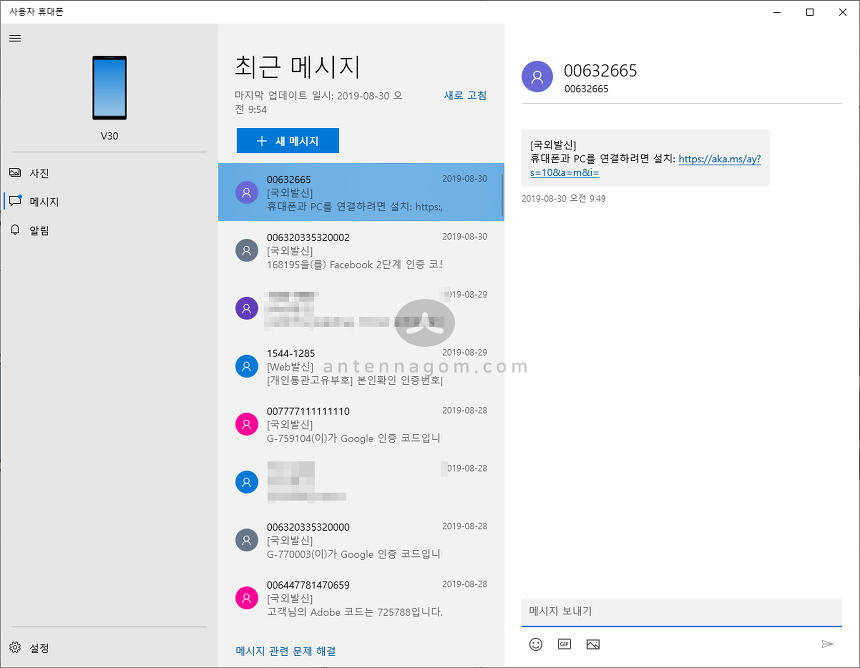
또한, 최근에 찍은 사진도 확인 할 수 있습니다. (확인만 가능한 것 같아요. 다운을 받는 것은 안되는 것 같더라구요.)
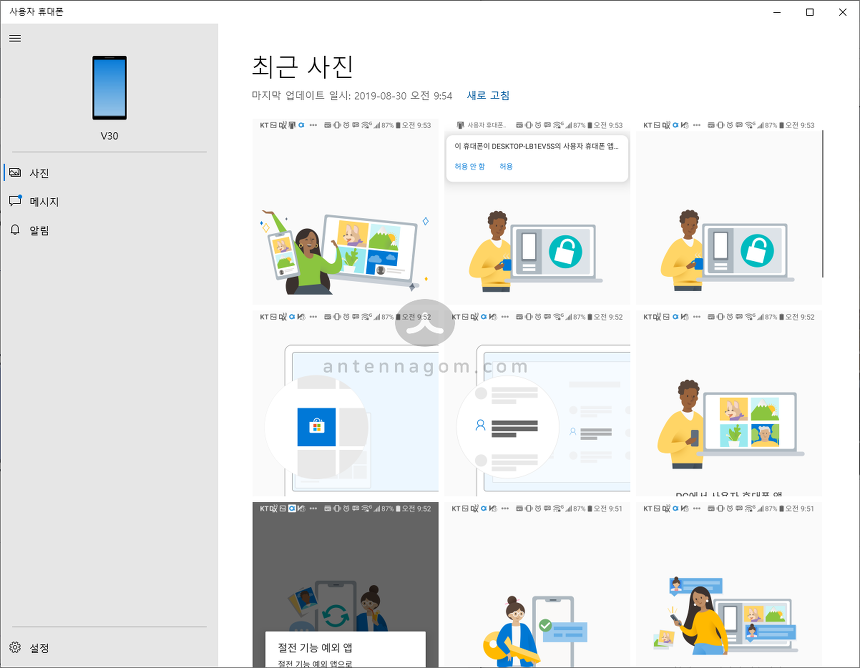
스마트폰으로 온 알림도 윈도우10에서도 확인이 가능합니다.
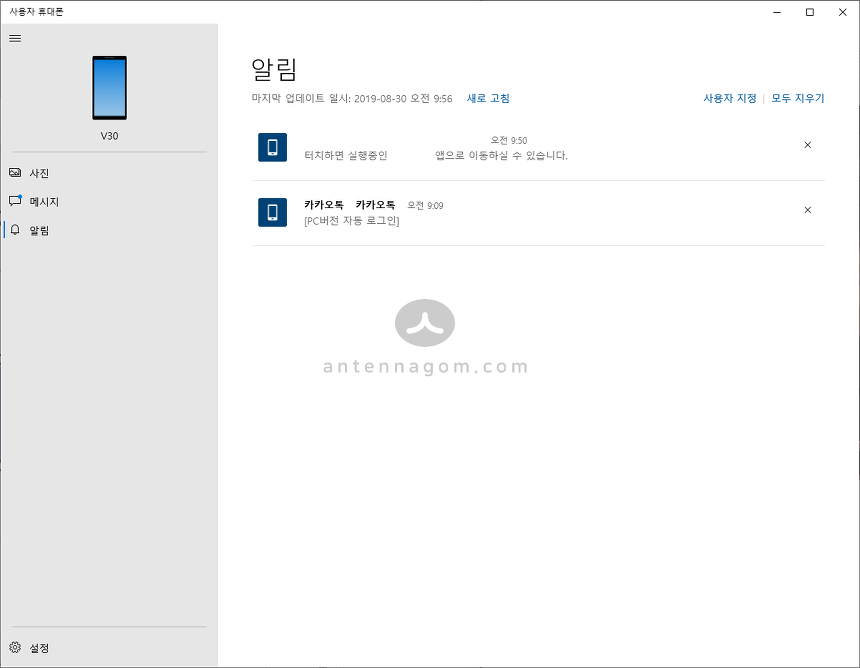
사실 설치해보고 사용해보니 사용성이 아무 좋다고는 할 수 없을 것 같습니다. 사용성은 오히려 푸시불렛 쪽이 좋지 않나 생각합니다. 하지만, 1903 업데이트 윈도우10이라면 특별하게 서비스에 가입하지 않아도 사용이 가능하고, 또 문자메세지 확인 정도만 되도 만족한다면 마이크로소프트에서 제공하는 휴대폰 도우미 정도로도 만족스럽지 않을까 합니다.
오늘은 윈도우10에서 핸드폰 알림과 문자 받는 방법에 대해서 알아봤습니다.
지금까지 안테나곰이었습니다.